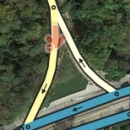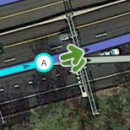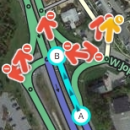Sem resumo de edição |
m (-broken links) |
||
| Linha 33: | Linha 33: | ||
| colspan="2" rowspan="1" style="text-align: center;" | '''Editando Segmentos''' | | colspan="2" rowspan="1" style="text-align: center;" | '''Editando Segmentos''' | ||
|- | |- | ||
| {{key press|C}} || quando um ou mais segmentos são selecionados, ativa o modo de [[ | | {{key press|C}} || quando um ou mais segmentos são selecionados, ativa o modo de [[Interdições_nas_vias|interdições]] | ||
|- | |- | ||
| {{key press|D}} || apaga um [[ | | {{key press|D}} || apaga um [[https://wazeopedia.waze.com/wiki/Brazil/Criando_e_Editando_Segmentos#Ajustando_geometria_do_segmento_(nós)|nó geométrico]] de um segmento ou local (área) enquanto se passa o cursor sobre ele | ||
|- | |- | ||
| {{key press|E}} || quando um ou mais segmentos estão selecionados, ativa o | | {{key press|E}} || quando um ou mais segmentos estão selecionados, ativa o | ||
[[ | [[Criando_e_Editando_Segmentos#Endereço|modo de edição de endereço]] | ||
|- | |- | ||
| {{key press|H}} || quando um segmento está selecionado, ativa o [[Números de casa|modo de edição de numeração de casas]] | | {{key press|H}} || quando um segmento está selecionado, ativa o [[Números de casa|modo de edição de numeração de casas]] | ||
| Linha 46: | Linha 46: | ||
| {{key press|R}} || alterna o sentido de direção do segmento selecionado entre mão única A->B e B->A, mão dupla e desconhecido (sem entrada ou direção definida), quando disponível. | | {{key press|R}} || alterna o sentido de direção do segmento selecionado entre mão única A->B e B->A, mão dupla e desconhecido (sem entrada ou direção definida), quando disponível. | ||
|- | |- | ||
| {{key press|T}} || quando um ou mais segmentos são selecionados, ativa o modo de [[ | | {{key press|T}} || quando um ou mais segmentos são selecionados, ativa o modo de [[restrições parciais]] | ||
|- | |- | ||
| {{key press|Ctrl|A}} || seleciona [[Guia_Rápido_de_Edição_de_Mapas#Selecionar_uma_Rua_Inteira|toda a via]] com as mesmas características do segmento selecionado e conectadas entre si. | | {{key press|Ctrl|A}} || seleciona [[Guia_Rápido_de_Edição_de_Mapas#Selecionar_uma_Rua_Inteira|toda a via]] com as mesmas características do segmento selecionado e conectadas entre si. | ||
| Linha 54: | Linha 54: | ||
| {{key press|Ctrl|Shift|Z}}<br/>{{red|{{key press|Cmd|Shift|Z}}}} || [[Interface_do_Editor_de_Mapas_(WME)#Bot.C3.A3o_Refazer|refaz a última ação desfeita]] | | {{key press|Ctrl|Shift|Z}}<br/>{{red|{{key press|Cmd|Shift|Z}}}} || [[Interface_do_Editor_de_Mapas_(WME)#Bot.C3.A3o_Refazer|refaz a última ação desfeita]] | ||
|- | |- | ||
| {{key press|Ctrl|Up}} || aumenta o nível de [[ | | {{key press|Ctrl|Up}} || aumenta o nível de [[Criando_e_Editando_Segmentos#Elevação|elevação dos segmentos selecionados]] (desde que todos estejam no mesmo nível) | ||
|- | |- | ||
| {{key press|Ctrl|Down}} || diminui o nível de elevação dos segmentos selecionados (desde que todos estejam no mesmo nível) | | {{key press|Ctrl|Down}} || diminui o nível de elevação dos segmentos selecionados (desde que todos estejam no mesmo nível) | ||
| Linha 63: | Linha 63: | ||
| | | | ||
{| <!-- Embedded table for images in cell --> | {| <!-- Embedded table for images in cell --> | ||
| | | alterna as setas de conversão entre transparentes e opacas, de forma que você possa ver e interagir com objetos abaixo delas. | ||
| [[File:ArrowTrans1.png|130px|right]] | | [[File:ArrowTrans1.png|130px|right]] | ||
| [[File:ArrowTrans2.png|130px|right]] | | [[File:ArrowTrans2.png|130px|right]] | ||
|} <!-- End of embedded table --> | |} <!-- End of embedded table --> | ||
|- | |- | ||
| {{key press|Q}} || [[ | | {{key press|Q}} || [[Restrições leves e fortes|proíbe todas as conversões]] da junção selecionada, tornando todas as setas vermelhas. | ||
|- | |- | ||
| {{key press|W}} || [[ | | {{key press|W}} || [[Restrições leves e fortes|permite todas as conversões]] da junção selecionada, tornando todas as setas verdes. Note que esta tecla irá habilitar todas as conversões que não foram automaticamente habilitadas pelo servidor de roteamento do Waze, função chamada de [[Restrições leves e fortes|permissão leve]] (soft allowed em inglês). As permissões leves possuem a mesma cor verde, mas com um ponto de interrogação, e caso você precise que o Waze não controle esta permissão, você pode habilitá-las com a tecla {{key press|W}}. As permissões leves possuem uma maior [[penalidade]] em relação àquelas habilitadas via editor. | ||
|- | |- | ||
| {{key press|S}} | | {{key press|S}} | ||
| | | | ||
{| <!-- Embedded table for images in cell --> | {| <!-- Embedded table for images in cell --> style="background:#EFF6F8; color:black" | ||
| separa as setas de conversão sobrepostas para facilitar o clique nelas | | style="background:#EFF6F8 | separa as setas de conversão sobrepostas para facilitar o clique nelas | ||
| [[File:ArrowSpread2.png|130px|right]] | | [[File:ArrowSpread2.png|130px|right]] | ||
| [[File:ArrowSpread1.png|130px|right]] | | [[File:ArrowSpread1.png|130px|right]] | ||
| Linha 83: | Linha 83: | ||
| | | | ||
{| <!-- Embedded table for images in cell --> | {| <!-- Embedded table for images in cell --> | ||
| [[ | | alterna a exibição de todas as [[Restrições_leves_e_fortes|restrições de conversão]] para todos os segmentos na área de visualização. Quando ativo, as setas verdes não são exibidas | ||
| [[File:ArrowShowAll1.png|130px|right]] | | [[File:ArrowShowAll1.png|130px|right]] | ||
| [[File:ArrowShowAll2.png|130px|right]] | | [[File:ArrowShowAll2.png|130px|right]] | ||
| Linha 95: | Linha 95: | ||
| {{key press|Shift|A}} || alterna a [[Interface_do_Editor_de_Mapas_(WME)#Camadas|camada]] [[Interface_do_Editor_de_Mapas_(WME)#Gerentes_de_.C3.81rea|Gerentes de Área]] | | {{key press|Shift|A}} || alterna a [[Interface_do_Editor_de_Mapas_(WME)#Camadas|camada]] [[Interface_do_Editor_de_Mapas_(WME)#Gerentes_de_.C3.81rea|Gerentes de Área]] | ||
|- | |- | ||
| {{key press|Shift|C}} || alterna a camada [[ | | {{key press|Shift|C}} || alterna a camada [[Interdições_nas_vias|Vias interditadas]] | ||
|- | |- | ||
| {{key press|Shift|D}} || destaca ruas que ainda não possuem nome (atualmente indisponível) | | {{key press|Shift|D}} || destaca ruas que ainda não possuem nome (atualmente indisponível) | ||
| Linha 117: | Linha 117: | ||
| {{key press|Shift|V}} || alterna a camada [[Interface_do_Editor_de_Mapas_(WME)#Usu.C3.A1rios_ao_Vivo|Usuários em tempo real]] | | {{key press|Shift|V}} || alterna a camada [[Interface_do_Editor_de_Mapas_(WME)#Usu.C3.A1rios_ao_Vivo|Usuários em tempo real]] | ||
|- | |- | ||
| {{key press|Shift|W}} || fecha o [[ | | {{key press|Shift|W}} || fecha o [[Interface_do_Editor_de_Mapas_(WME)#Street_View]] | ||
|- | |- | ||
| {{key press|Alt|C}} || alterna a janela de bate-papo | | {{key press|Alt|C}} || alterna a janela de bate-papo | ||
Edição das 03h57min de 2 de maio de 2020
Ao usar o Editor de mapas do Waze, há uma quantidade de atalhos de teclado disponíveis para facilitar a edição do mapa, caso você prefira usar o teclado ao invés do mouse. Abaixo estão os atalhos de teclado padrão.
| Atalho | Descrição | |||
|---|---|---|---|---|
| Geral | ||||
| F | foca na caixa de pesquisa | |||
| Ctrl+S ⌘ Cmd+S |
salva as alterações | |||
| Delete | apaga um objeto selecionado (para apagar múltiplos objetos você precisa clicar no ícone de lixeira e confirmar a exclusão) | |||
| Esc | desfaz a seleção de objetos | |||
| Alt+⇧ Shift+R ⌥ Opt+⇧ Shift+R |
recarrega todas as camadas (atualiza o mapa sem clicar no permalink; preserva a janela de chat) | |||
| Desenhando | ||||
| I | desenha (insere) uma nova Via | |||
| O | desenha uma nova Rotatória | |||
| Editando Segmentos | ||||
| C | quando um ou mais segmentos são selecionados, ativa o modo de interdições | |||
| D | apaga um [geométrico] de um segmento ou local (área) enquanto se passa o cursor sobre ele | |||
| E | quando um ou mais segmentos estão selecionados, ativa o | |||
| H | quando um segmento está selecionado, ativa o modo de edição de numeração de casas | |||
| M | alterna para o modo multisseção, que permite a seleção de múltiplos segmentos sem o auxílio da tecla de modificação como descrito na seção Selecionando Múltiplos Segmentos. | |||
| R | alterna o sentido de direção do segmento selecionado entre mão única A->B e B->A, mão dupla e desconhecido (sem entrada ou direção definida), quando disponível. | |||
| T | quando um ou mais segmentos são selecionados, ativa o modo de restrições parciais | |||
| Ctrl+A | seleciona toda a via com as mesmas características do segmento selecionado e conectadas entre si. | |||
| Ctrl+Z ⌘ Cmd+Z |
desfaz a última ação | |||
| Ctrl+⇧ Shift+Z ⌘ Cmd+⇧ Shift+Z |
refaz a última ação desfeita | |||
| Ctrl+↑ | aumenta o nível de elevação dos segmentos selecionados (desde que todos estejam no mesmo nível) | |||
| Ctrl+↓ | diminui o nível de elevação dos segmentos selecionados (desde que todos estejam no mesmo nível) | |||
| Junções e setas de conversão | ||||
| A |
| |||
| Q | proíbe todas as conversões da junção selecionada, tornando todas as setas vermelhas. | |||
| W | permite todas as conversões da junção selecionada, tornando todas as setas verdes. Note que esta tecla irá habilitar todas as conversões que não foram automaticamente habilitadas pelo servidor de roteamento do Waze, função chamada de permissão leve (soft allowed em inglês). As permissões leves possuem a mesma cor verde, mas com um ponto de interrogação, e caso você precise que o Waze não controle esta permissão, você pode habilitá-las com a tecla W. As permissões leves possuem uma maior penalidade em relação àquelas habilitadas via editor. | |||
| S |
| |||
| ⇧ Shift+Z |
| |||
| Visualização e camadas | ||||
| L | ativa janela para alternar camadas | |||
| ⇧ Shift+A | alterna a camada Gerentes de Área | |||
| ⇧ Shift+C | alterna a camada Vias interditadas | |||
| ⇧ Shift+D | destaca ruas que ainda não possuem nome (atualmente indisponível) | |||
| ⇧ Shift+E | alterna a camada de Áreas Editáveis | |||
| ⇧ Shift+G | alterna a camama de Pontos GPS | |||
| ⇧ Shift+I | alterna a camada Imagem de satélite | |||
| ⇧ Shift+L | alterna a camada Locais | |||
| ⇧ Shift+P | alterna a camada Atualização de locais | |||
| ⇧ Shift+R | alterna a camada Ruas | |||
| ⇧ Shift+S | alterna a camada Radares | |||
| ⇧ Shift+U | alterna a camada Pedidos de atualização | |||
| ⇧ Shift+V | alterna a camada Usuários em tempo real | |||
| ⇧ Shift+W | fecha o Interface_do_Editor_de_Mapas_(WME)#Street_View | |||
| Alt+C | alterna a janela de bate-papo | |||
| ⇧ Shift+↑ | amplia o zoom do mapa em um nível | |||
| ⇧ Shift+↓ | diminui o zoom do mapa em um nível | |||
| ↑↓←→ | desloca o mapa nas quatro direções | |||
| ⇧ Shift +clique duplo clique |
centraliza o mapa no local clicado e aumenta o zoom em um nível | |||
| ⇧ Shift +clique + arrastar o mouse | desenha um retângulo temporário e foca essa parte selecionada do mapa | |||
Teclas vermelhas ⌘ Cmd são para o sistema operacional da Apple